 Editoi tekstejä
Editoi tekstejä Editoi tekstejä
Editoi tekstejäTekstin editoinnilla voidaan editoida olemassa olevia tekstejä tai luoda uusia tekstejä. Editoitava teksti aktivoidaan klikkaamallaa sitä hiirellä.
Toiminnolla on myös mahdollista muodostaa monirivisiä tekstejä. Jos tietoa on tarkoitus siirtää muihin järjestelmiin, kannattaa monirivisiä tekstejä välttää, koska useimmat siirtotiedostoformaatit eivät niitä osaa käsitellä. Näihin rivit tallennetaan yhtenä tekstinä |-merkillä erottuina.
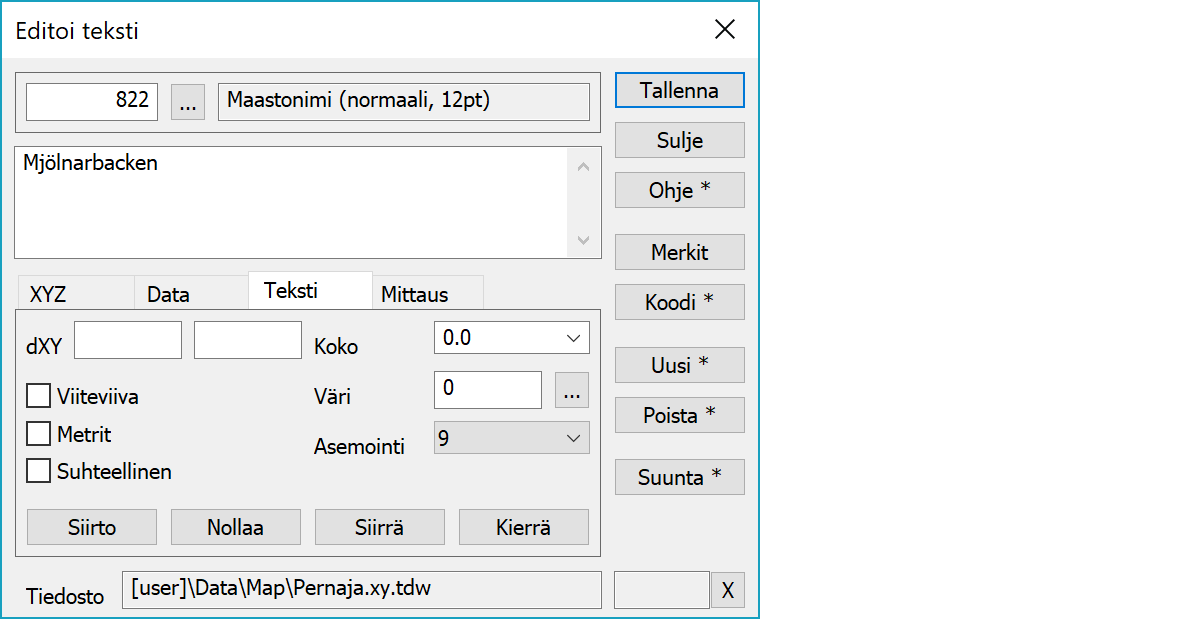
Ylin rivi näyttää tekstille käytettävän fontin.
Editoitava teksti näkyy monirivisessä kentässä.
Tekstin siirtoarvot, jotka lisätään varsinaiseen koordinaattiin. Viiteviiva-asetus piirtää viivan sijaintipisteestä siirrettyyn tekstiin.
Jos rasti Kulma on päällä, siirto vaikuttaa tekstin kulman suuntaan ja parametrit ovat aina järjestyksessa AB (A vaakasuuntaan ja B pystysuuntaan tekstiin nähden) riippumatta käytetystä yksiköstä. Jos Kulma ei ole päällä, siirtoarvot vaikuttavat akseleiden suunnassa. Jos asetus Metrit on päällä, arvot ovat metrejä ja parametrien järjestys on sama kuin tiedoston koordinaateilla (eli yleensä X pohjoiseen ja Y itään). Muussa tapauksessa arvot ovat millimetrejä ja ne esitetään aina matemaattisessa järjestyksessä. Rastien vaihtaminen kääntää arvot tarvittaessa senhetkisen paperimittakaavan mukaan.
Tekstin koko annetaan joko positiivisena paperimillimetreinä tai negatiivisena arvona maastometreinä. Koko nolla käyttää kooditiedoston fontin mukaista kokoa tai sen puuttuessa pisteen esityksen tekstikokoa.
Piirtoon käytettävä väri. Voidaan antaa joko väritaulukon indeksinä 1-30 tai aitona RGB-arvona. Selauspainike avaa joko väritaulukon tai RGB-valinnan kentässä olevan arvon mukaan. Shift-näppäimen kanssa selaus voidaan pakottaa RGB-värin valintaan ja Ctrl-painikkeen kanssa väritaulukkoon. Arvo 0 käyttää kooditiedoston fontin väriä.
Tekstin asemointi suhteessa pisteeseen seuraavan kuvan mukaan:
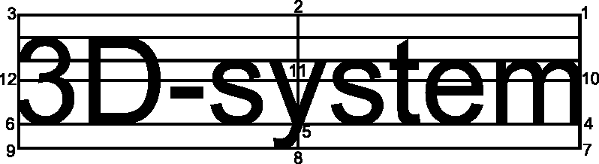
Arvo 15 tarkoittaa yksirivisen numeroarvon keskitystä desimaalipisteeseen. Tämä toimii näytöllä ja tulosteissa, mutta siirtyy muihin järjestelmiin asemointiarvolla 5. Viiteviivan päätepiste voidaan pakottaa mihin tahansa tekstin reunaan (asemoinnit 2, 8, 10 ja 12) tai kulmaan (asemoinnit 1, 3, 7 ja 9). Kaikilla muilla tekstin asemoinneilla käytetään automatiikkaa, joka sijoittaa viiteviivan lähimpään reunaan tai kulmaan.
Aktivoi tekstin siirtoarvojen antamisen hiirellä.
Nollaa tekstin siirtoarvot.
Aktivoi tekstin siirron. Oletuksena asetetaan hakutapa Hiiri. Hakutavalla Hiiri tekstiä voi raahata Shift-näppäimen kanssa. Myös koordinaattien editointi manuaalisesti siirtää tekstiä.
Aktivoi tekstin suunnan muuttamisen. Uusi suunta osoitetaan hiirellä normaalien hakutapasääntöjen mukaan.
Avaa valintalistan erikoismerkkien tai vakiotekstien valinnalle. Lista on yleinen valintalista, jonne voi lisätä uusia tekstejä. Valittu teksti lisätään alkuperäiseen kursorin kohdalle.
Aktivoi datan kopioinnin toiselta kohteelta. Hiirellä osoitetaan uusi kohde, josta data kopioidaan. Oletuksena kopioidaan vain kohteen koodi. Shift-näppäimen kanssa kopioidaan kaikki ominaisuudet. Ctrl-näppäimen kanssa kopioidaan vain teksti.
Luo uuden tekstin ja aktivoi siirtotilan. Shift-näppäimen kanssa tekee kopion aktiivisesta tekstistä.
Tekstin poistaminen. Alt-näppäimen kanssa aloittaa jatkuvan poistotilan. Alt-näppäimen kanssa osoitetut kohteet poistetaan välittömästi.
Pyörittää tekstin kulmaa 50 goonin välein. Vaihtaa suuntaa Shift-näppäimen kanssa ja käyttää 10 gooniin askelta Ctrl-näppäimen kanssa.
Tiedostoelementti, johon kohde kuuluu.
Näyttää editointitilan (siirrä, kierrä, lisää, jne.). X-painike lopettaa tilan ja palauttaa toiminnon normaalitilaan. Jos mikään tila ei ole aktiivinen, se vapauttaa editoitavan kohteen.
Toimintoon liittyy erikoisasetuksia.
Editointi- ja laskentatoimintojen käyttäytymiseen vaikuttavia asetuksia.
Määrää mitkä ominaisuudet näytetään listassa ensimmäisenä. Oletuksena T1,T2,T3,T4,T5.
Katso myös: Erikoisasetusten käyttö